裝訂線在word里怎么弄?一些公文、公司重要的資料以及學校里的考試卷之類的大部分都是需要進行裝訂線的設置的,如果你不會設置裝訂線可能會不符合單位或者公司的要求,那么在word中,裝訂線要怎么進行設置呢?下面小編就給大家帶來了具體的操作方法,大家有需要的可以來這里看看。

Microsoft Office 2019最新專業版是一款相當出色的辦公室文檔辦公專用工具,界面整潔,功能強大,結合了ppt制作、文檔處理、execl數據處理,還可以在線插入圖表、函數、動畫、過渡效果等等,非常好用,歡迎對office感興趣的小伙伴下載體驗。
裝訂線在word里怎么弄
方法一:
1、設置裝訂線邊距
(1)打開Word文檔,點擊【頁面布局】-【頁面設置】組右下角的擴展按鈕,如圖所示。
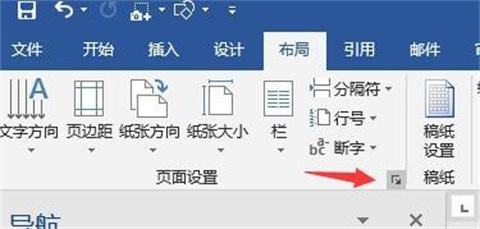
頁面設置
(2)打開【頁面設置】對話框,選擇【頁邊距】選項卡,在【裝訂線】數值框中輸入【3厘米】,在【裝訂線位置】下拉列表中選擇【靠上】選項,單擊【確定】按鈕。
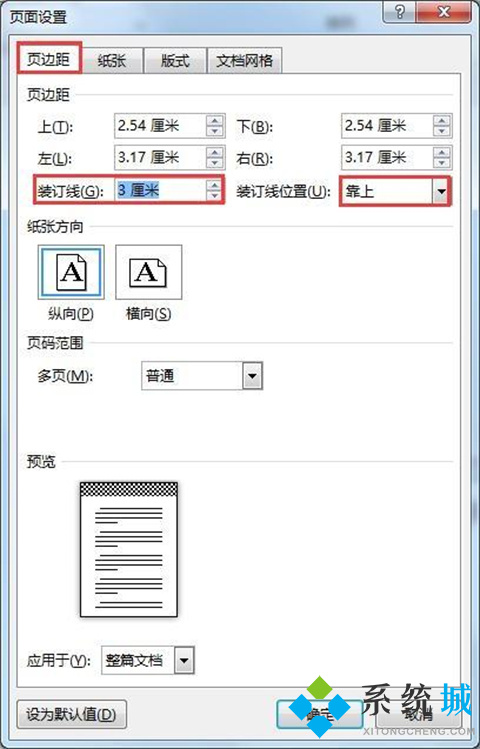
裝訂線參數
(3)即可在頁面上方看到預留出空白裝訂線區域。
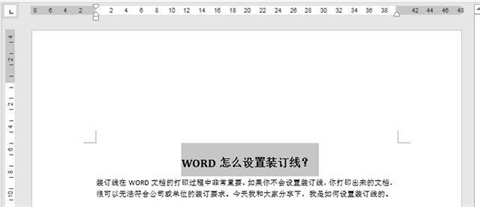
裝訂線預留空位
但是,默認的裝訂線是沒有任何文字和線條的,只有空白的裝訂線區域,接下來我們還需要手動來添加裝訂線線條和文字。
2、添加裝訂線文字和線條
(1)單擊【插入】-【插圖】-【形狀】按鈕,在彈出的下拉菜單中選擇【文本框】選項。
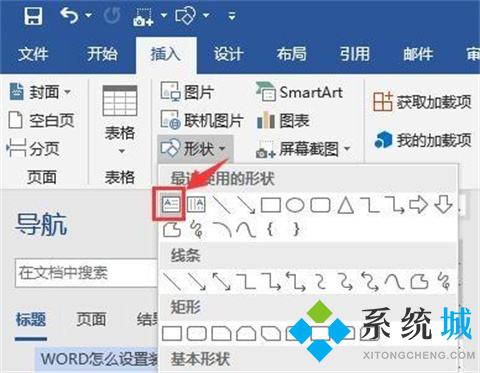
插入文本框
(2)在頁面頂部需要設置裝訂線的位置處繪制文本框,并在文本框中輸入【裝訂線】文本,以及輸入短橫線作為裝訂線的虛線。
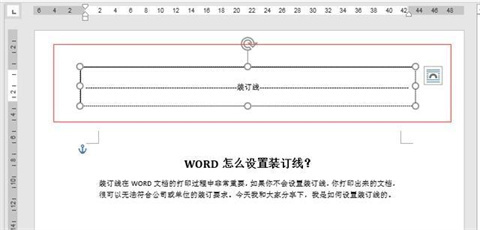
裝訂線
(3)保持文本框的選擇狀態,點擊【格式】-【形狀樣式】-【形狀輪廓】按鈕,在彈出的菜單中選擇【無輪廓】命令,取消文本框的邊框線。
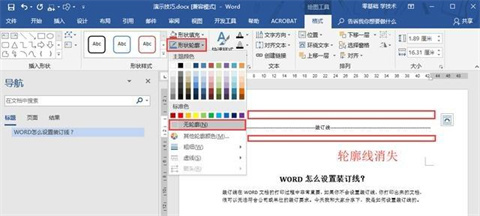
無輪廓
(4)此時,即可查看到設置好的裝訂線效果,如圖所示。
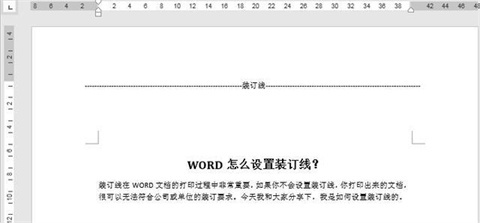
方法二:
添加裝訂線文字和線條不止一種,我們還可以通過點擊【插入】-【形狀】按鈕,選擇線條插入,然后設置線條的線型、粗細、顏色等參數,如下圖所示。
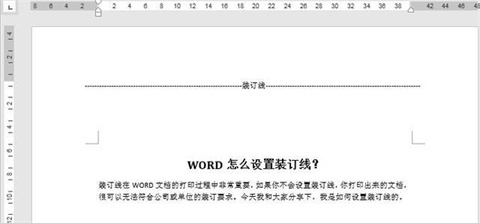
插入直線
然后插入文本框輸入文字,將文本框填充為白色,即能實現與上圖相似的裝訂線效果。
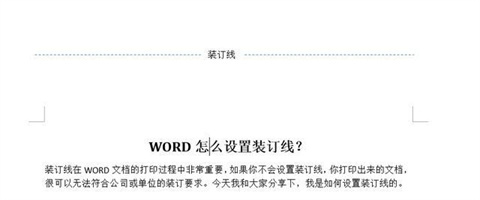
插入文本框
Word中刪除裝訂線的方法也很簡單:同樣打開【頁面設置】對話框,將裝訂線的厘米數值更改為“0”,然后刪除裝訂線文本和線條即可。
以上的全部內容就是今天小編給大家帶來的關于裝訂線在word里怎么弄的幾種操作方法,都是可以很好的幫助大家解決這個問題的,大家有需要的可以來這里了解下,希望對大家有幫助。
 站長資訊網
站長資訊網